
OS환경 : Windows 10
컴퓨터를 사용하다 보면 자주 사용하는 프로그램을 매번 찾아서 실행시키기 불편한 적이 있으셨을 겁니다.
그럴 때는 작업표시줄에 고정하여 사용하는 것이 편리합니다. 작업표시줄은 하단에 고정되어 있어 어떤 작업을 하고 있어도 눈에 보이며 간편하게 실행시키실 수 있습니다.
그래서 오늘은 자주 사용하는 프로그램을 쉽게 사용할 수 있도록 작업 표시줄에 아이콘을 추가해 보겠습니다. 예시로 크롬 브라우저를 고정시켜 보겠습니다.
작업표시줄에 고정시키기 1
크롬을 작업표시줄에 고정하려면 윈도우 메뉴에서 어디에 있는지 알아야 합니다.
찾는 방법은 여러 가지가 있으며 직접 찾는 방법과 검색하여 찾는 방법 두 가지를 알려드리겠습니다.
먼저 직접 찾는 방법입니다.
1. 바탕화면의 왼쪽 하단에 있는 윈도우 아이콘을 클릭해서 메뉴 목록을 띄웁니다.

2. 크롬을 마우스 오른쪽 클릭합니다.
3. 나타난 창에서 자세히 > 작업 표시줄에 고정을 클릭합니다.
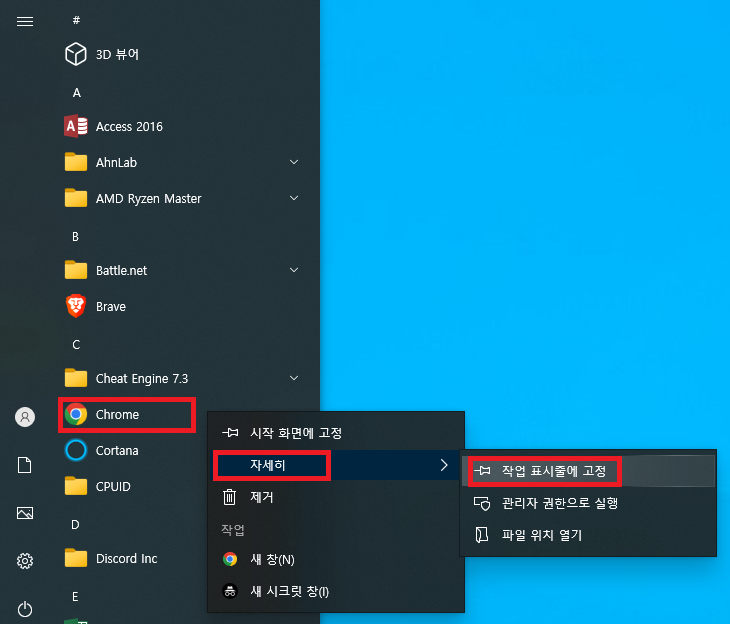
4. 그럼 크롬 아이콘이 작업 표시줄에 추가가 됩니다. 다른 프로그램들도 같은 방법으로 추가가 가능합니다.

작업표시줄에 고정시키기 2
두 번째 검색하여 찾는 방법입니다.
좀 더 쉽게 찾는 방법으로 작업표시줄에 있는 검색란을 이용하는 것입니다.
번외 1. 윈도우 아이콘 바로 옆에 있는 검색란을 클릭합니다.

번외 2. 검색란에 "chrome"을 입력합니다.
※ 검색란이 보이지 않으시는 분들은 윈도우 아이콘을 클릭 후 검색어를 입력하셔도 무방합니다.
번외 3. 크롬을 마우스 오른쪽 클릭 후 "작업 표시줄에 고정"을 선택합니다.
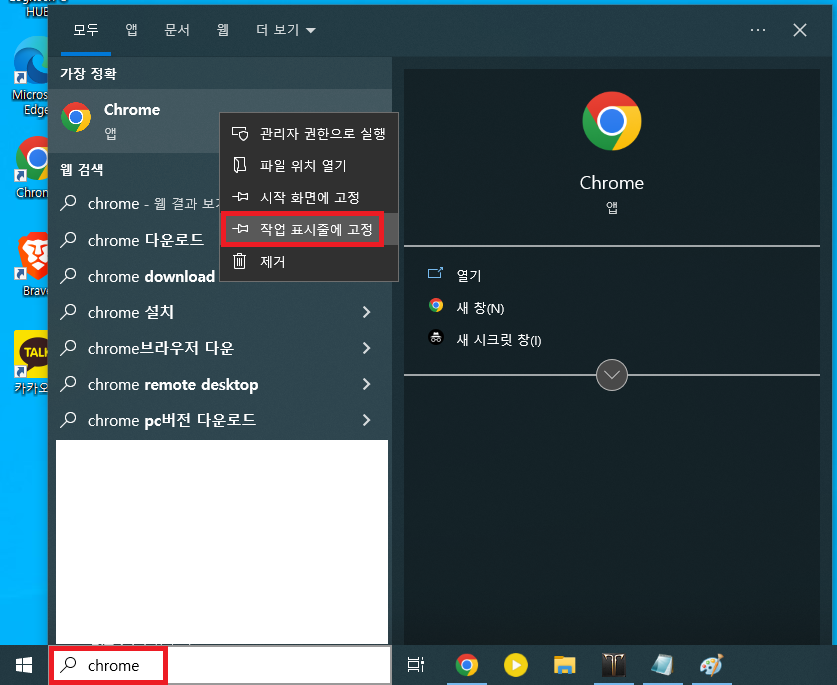
번외 4. 크롬 아이콘이 작업 표시줄에 추가가 됩니다.
마찬가지로 다른 프로그램들도 같은 방법으로 추가가 가능합니다.

지금까지 작업표시줄에 고정시켜서 사용하는 방법에 대해 정리해 보았습니다.
관련하여 추가할 내용이 있다면 본문에 추가해 놓도록 하겠습니다.
그리고 궁금하신 내용이나 막히는 부분이 있으시면 댓글 부탁드립니다.
최대한 빠른 시일 내에 답변해드리겠습니다.
이상입니다. 도움이 되셨다면 공감♡ 부탁드립니다!
'컴퓨터' 카테고리의 다른 글
| 파일 이름 한번에 바꾸는 방법 - Windows 10 (0) | 2022.06.29 |
|---|---|
| 스티커 메모(Stick Notes) 백업 및 복구하는 방법 - Windows 10 (0) | 2022.06.28 |
| 부팅순서 변경 및 부트메뉴 진입 방법 (0) | 2022.06.23 |
| 윈도우10 설치 USB 만드는 방법 - Windows 10 (0) | 2022.06.22 |
| 인터넷 끊김 현상 자가 진단 방법 - PING (ICMP) (1) | 2022.06.17 |